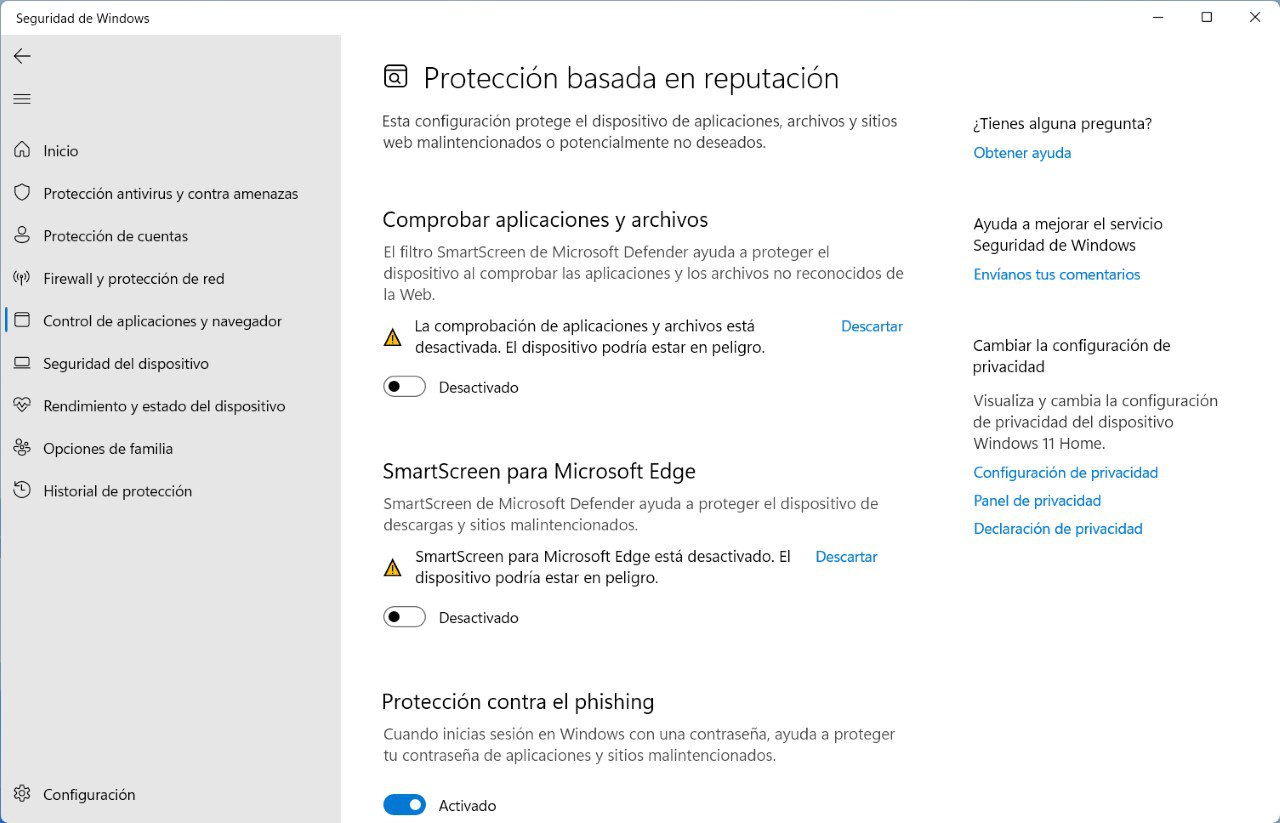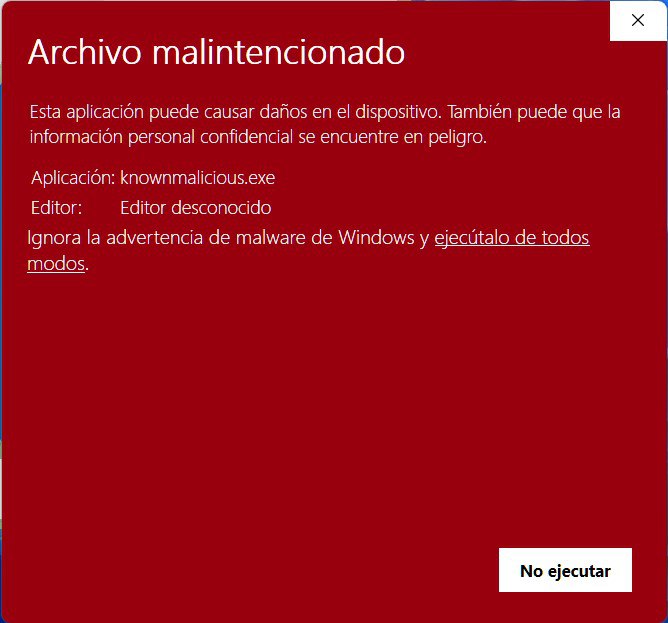Si has llegado hasta aquí, seguramente te preguntas cómo desactivar SmartScreen. Con todo, puede que también tengas dudas sobre qué es exactamente esta protección que te impide ejecutar una aplicación en tu equipo. Todas tus dudas con respecto a SmartScreen quedarán resueltas después de leer esta guía.
En los siguientes apartados te damos todos los detalles acerca de SmartScreen, una medida de seguridad integrada en Windows 11. Primero, te explicamos qué es y para qué sirve y, después, cuáles son los pasos que debes seguir para desactivarla. Finalmente, adjuntamos recursos relacionados que te ayudarán a mantener a salvo tus datos y mejorar la privacidad al navegar por Internet. ¡No te lo pierdas!
Índice de contenidos
¿Qué es SmartScreen y para qué sirve?
SmartScreen de Microsoft Defender es un sistema de seguridad que bloquea sitios web y aplicaciones de suplantación de identidad y otros archivos dañinos. Por lo general, aparece cuando se intenta ejecutar un programa malicioso o malware, aunque de igual forma está integrado en el navegador predeterminado de Windows, Microsoft Edge.
Su principal función es la de prevenir la ejecución de aplicaciones que puedan comprometer la integridad del sistema o los datos del propio usuario. Para determinar si un ejecutable es peligroso, obtiene información desde dos fuentes distintas:
- Lista negra. Microsoft cuenta con una base de datos en las que se incluyen una infinidad de aplicaciones que han sido identificadas como maliciosas. Cuando el software que se va a ejecutar se encuentra en esta lista, aparece una advertencia en pantalla.
- Lista blanca. Se trata de un recopilatorio de aplicaciones muy conocidas y descargadas por los usuarios. Si el programa que quieres ejecutar NO está en la lista, SmartScreen salta y muestra un mensaje de peligro.
En cuanto a la actuación de SmartScreen en Microsoft Edge, la compañía emplea dos listas equivalentes, pero en este caso para sitios web potencialmente dañinos.
Cómo desactivar SmartScreen
La comprobación de sitios web y aplicaciones de SmartScreen reporta muchas ventajas. Al fin y al cabo, se trata de una medida de seguridad y, por eso, decimos que no está de más. Entre los beneficios más relevantes de este sistema encontramos:
- Integración completa con Windows. Comprueba todos los archivos que pasan por el sistema operativo, incluyendo aquellos que se ejecutan desde exploradores de terceros y clientes de correo electrónico.
- Aprendizaje continuado. Microsoft asegura que SmartScreen se encuentra en una constante mejora. Eso quiere decir que se actualiza automáticamente sin intervención del usuario.
- Detección de la suplantación de identidad y malware. La herramienta notifica siempre que detecta una URL falsa o un programa malicioso.
- Verificación de la firma digital de un programa. Utiliza este valor para determinar la reputación de un archivo.
A pesar de sus buenas intenciones, en ocasiones SmartScreen bloquea software seguro por el simple hecho de que no hay suficientes datos sobre él. ¿Cómo desactivarlo en tu equipo?
Desactivar SmartScreen en Windows 11 temporalmente
El mensaje de advertencia que aparece al tratar de abrir una aplicación supuestamente no segura incluye un enlace denominado Más información. Cuando haces clic en él, asoma el botón Ejecutar de todas formas. Esta es una manera de deshabilitar la protección de SmartScreen y abrir el programa en el equipo. Como te imaginarás, esta desactivación es temporal y solamente afecta al ejecutable que has intentado abrir.
Desactivar SmartScreen en Windows 11 por completo
También puedes desactivar SmartScreen en Windows 11 de manera definitiva siguiendo unos pasos muy simples.
Así apagas esta protección en tu equipo:
- Abre Seguridad de Windows. Emplea el buscador para localizar la aplicación.
- Entra en Control de aplicaciones y navegador.
- Presiona en Configuración de Protección basada en reputación.
- Desactiva la opción Comprobar aplicaciones y archivos.
- Deshabilita la función SmartScreen para Microsoft Edge.
A partir de ahora, deberías dejar de recibir avisos al tratar de ejecutar aplicaciones supuestamente maliciosas.
Cómo comprobar si SmartScreen está activado o no
Evaluar el funcionamiento de SmartScreen es muy fácil gracias a este sitio oficial de Microsoft. En él vas a encontrar los siguientes recursos:
- Sitios web que ponen a prueba SmartScreen. Algunos han sido identificados como phishing o un repositorio de malware.
- Descargas peligrosas. Hay dos enlaces para que compruebes si SmartScreen está bloqueando las descargas.
- Aplicaciones para hacer saltar SmartScreen. Se ofrecen tres archivos EXE, uno con buena reputación, otro desconocido e identificado como malware. Con este último, harás saltar la advertencia de color rojo de SmartScreen.
Evidentemente, todos estos sitios y ejecutables no son en realidad dañinos o peligrosos. Más bien, te permiten revisar si SmartScreen está funcionando correctamente en tu equipo o si, por el contrario, está deshabilitado.
SmartScreen no es la única protección de Windows 11
SmartScreen es únicamente una de las medidas que implementó Microsoft en Windows 11 para proteger a los usuarios de ataques externos. De hecho, el centro de seguridad está plagado de herramientas que te permiten mejorar la seguridad en tu equipo. Echa un vistazo a los siguientes enlaces para conocer de cerca todas las protecciones integradas en el sistema.
Mejorar la seguridad en Windows 11:
- Backup de Windows: mejores aplicaciones para copia de seguridad
- Microsoft Defender llega a macOS, iOS y Android
- ▷ Qué es mejor, Windows Defender o Avast Free Antivirus
- Cómo resetear un ordenador paso a paso
- Cómo restaurar el Firewall en Windows 11
- ▷ Que son y cómo administrar las credenciales Windows 10
- PC Manager para Windows 11: Guía | 2022 | CCleaner de Microsoft
Adicionalmente, te ofrecemos recopilatorios de herramientas útiles. En ellos encontrarás las mejores VPN, los mejores antivirus y otros programas para aumentar el rendimiento de tu PC.
Herramientas para aumentar el rendimiento y proteger la privacidad en Windows 11:
Esperamos que toda la información que te hemos facilitado en esta guía te haya servido para mejorar la seguridad en tu equipo. Además, estamos seguros de que los pasos indicados te han permitido desactivar SmartScreen en tu PC. ¿Sueles emplear el antivirus de Windows? ¿Te decantas alguna opción comercial específica? Déjanos tu opinión en los comentarios y participa en la comunidad de Profesional Review.